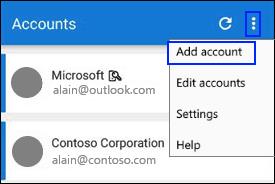Мицрософт Аутхентицатор је доступан за Андроид и иОС. Мицрософт Аутхентицатор је апликација за верификацију налога која помаже да се пријавите на ваш Мицрософт налог. Ево корака које морате да пратите да бисте користили апликацију:
Пријавите се на свој налог са својим корисничким именом и лозинком.
Изаберите Одобри из обавештења Мицрософт Аутхентицатор.
Користите верификациони код апликације Мицрософт Аутхентицатор да бисте се пријавили на свој налог.
Мицрософт Аутхентицатор вам омогућава да се пријавите на свој Мицрософт налог са било ког уређаја без употребе лозинке. Понекад је фрустрирајуће морати да памтите више лозинки за све своје налоге на мрежи, али је лепо знати да можете да користите Мицрософт Аутхентицатор за све ствари које је Мицрософт. За додатну сигурност, постоји и верификација у два корака, која ће захтевати да користите свој отисак прста, препознавање лица или ПИН да бисте се пријавили на свој Мицрософт налог преко телефона. Прво ћете морати да преузмете апликацију Мицрософт Аутхентицатор. У зависности од телефона који користите, апликацију можете преузети директно на линковима испод.
Преузмите КР-код
Мицрософт Аутхентицатор
Програмер: Мицрософт Цорпоратион
Цена: бесплатно
Преузмите КР-код
Мицрософт Аутхентицатор
Програмер: Мицрософт Цорпоратион
Цена: бесплатно
Користећи Мицрософт Аутхентицатор, можете се задовољити основном аутентификацијом или подешавањем верификације у два корака за додатну сигурност на свом Мицрософт налогу. Ако користите пословни или школски налог, ваш администратор ће вероватно захтевати да користите верификацију у два корака. За верификацију у два корака, од вас ће се тражити да унесете посебну лозинку или ПИН који сте добили путем телефонског позива или текстуалне поруке. Важно је запамтити да апликација Мицрософт Аутхентицатор подржава индустријски стандард за једнократне лозинке засноване на времену.
Ове једнократне шифре имају три стандардна типа аутентификације:
ОТП = Једнократне шифре
ТОТП = Временски ограничени једнократни приступни кодови
ХОТП = Једнократне шифре за потврду идентитета засноване на хеш-у (ХМАЦ).
Прво, морате да додате свој Мицрософт налог у апликацију Мицрософт Аутхентицатор. Ево корака које треба да пратите:
Отворите апликацију Мицрософт Аутхентицатор на свом мобилном уређају.
Изаберите Додај налог са иконе за прилагођавање и контролу у горњем десном углу као што је приказано.
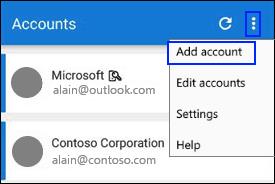
На страници Додај налог изаберите Лични налог.
Пријавите се на свој лични налог користећи одговарајућу адресу е-поште (као што је мицрософт@оутлоок.цом), а затим изаберите Следеће .
Унесите лозинку, а затим изаберите Пријава .
Сада је ваш лични Мицрософт налог доступан преко апликације Мицрософт Аутхентицатор. Мицрософт Аутхентицатор ће вам помоћи да приступите било ком налогу на мрежи који вам је потребан. Мицрософт Аутхентицатор функционише на исти начин на који сличне апликације за аутентификацију налога раде на другим платформама. Ако се пријављујете на непрепознатом уређају или користите непрепознату мрежу, Мицрософт Аутхентицатор је доступан за верификацију вашег идентитета путем обавештења на вашем телефону.
Ево корака које треба да пратите за свако пријављивање на налог доступно у Мицрософт Аутхентицатор-у:
На рачунару се пријавите на свој налог са својим корисничким именом и лозинком.
Изаберите Одобри из обавештења о одобрењу Мицрософт Аутхентицатор послатог на ваш мобилни уређај.
Пријавите се на свој налог на рачунару помоћу верификационог кода апликације Мицрософт Аутхентицатор који је послат на ваш мобилни уређај.
У другим случајевима, верификациони код у два корака можете да примите путем аутоматског телефонског позива или текстуалне поруке. Ако одаберете да примите телефонски позив, добићете позив са верификационим кодом. То је једноставно као јављање на телефон и праћење гласовних упутстава. Ако одаберете да примите текстуалну поруку, добићете верификациони код путем текстуалне поруке. Срећом, то није превише компликован процес користећи Мицрософт Аутхентицатор.